Total Studio 3.5 MAXのインストール
Black Fridayなので、評判がよくて長く使えそうなMODO BASS 2を買ったのですが、そこから
「Amplitube 5 MAX 87%オフ!ギターも買ったことだしアンプシミュも持っておくか!」
「え、MAX製品もってたらTotal Studio 3.5 MAXも87%オフなの?」
と87%OFFの連鎖につられて気が付けばTotal Studio 3.5 MAXを丸っとMy New Gearしてしまっていました。IK商法おそろしい…… なお先にTotal Studio 3.5 Maxを買ってからMODO MAXでMODO BASS 2を買うのが最安だった模様。これがDTM界隈の黒金か。
というわけで大量のソフトウェアを手に入れてしまったのですがインストールがすんなりはいきませんでした。
同じように激安黒金に釣られてTotal Studio MAXを買ったけどいまいちちゃんと動作しない、という人が他にもいるかもしれないのでここにログを残します。
私の環境だけで上手くいかない(いわゆる「おま環」)ということもあるでしょうから、この記事をもって製品を批判する意図がないことは明記しておきます。
- この記事の要約
- 当方の環境
- IK Product Manager でインストール
- Syntronik2の手動インストールについて
- おまけ:Miroslav Philharmonik 2 CEを消したい
この記事の要約
- webのMy Productをみて、IK Product Managerが落としたファイルが不足ないか確かめよう
- LibraryのUpdateを当てよう(SampleTank4 / Miroslav Philharmonik2)
- Syntronik2については、不足ファイルを手動ダウンロードすることはあってもそのインストールはIK Product Managerに任せよう
当方の環境
Windows 11 22H2
IK Product Manager でインストール

インストールとAuthorizeは基本的にIK Product Mangerを使います。 ダウンロードするものはソフトウェア本体とサウンドファイルですが、ソフトウェア本体のダウンロードとインストールはIK Product Manger経由で全く問題はありませんでした。
困ったのはサウンドファイルのほうで、SampleTank 4 MAXとSyntronik 2のサウンドファイルが一部インストールされませんでした。IK Product Mangerは正常にインストールされたと言い張るのですが、実際にSampleTank4やSyntronik2のStandalone版を立ち上げて音色を読み込もうとすると読み込めない奴がでてきます。VST3として使っても同様です。
修正方法
サウンドファイルは、IK multimedia公式サイトにログインして、My Product→該当製品→Souds Downloadをたどることで手動で落とすことができます。
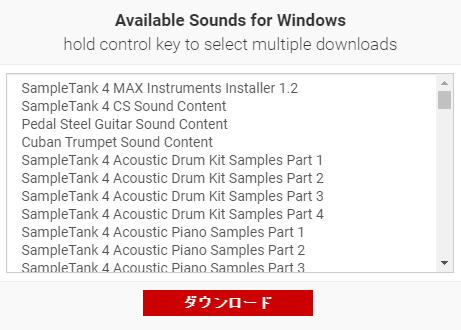
このWebからのダウンロード一覧と、IK Product Mangerがローカルに落としたzipの一覧を突合して不足分は手動でダウンロードします。 ローカルのダウンロードパスは、たとえばSampleTank4 Maxであれば、
%UserProfile%\Documents\IK Multimedia\IK Product Manager\SampleTank 4 MAX
にあります。IK Product Manager上でダウンロード先を変更している場合はそちらを参照します。
私のケースでは、以下のファイルを手動で落とす必要がありました。
SampleTank4 - SampleTank_3_Sound_Content_Part_5.zip - SampleTank_3_Sound_Content_Part_6.zip
Syntronik2 - SYN で始まるファイル多数 (SYN2のほうは大丈夫だった)
zipを全量揃えたら、IK Product Manager上でre-installします。おそらくこれで直るはずです。
LibraryのUpdateについて
webのMy Product → SampleTank4 Max → Sounds Library Updateに、音色のアップデートパッチ(2022/12/29時点ではUpdate 1.5)があります。 多くの木管や弦などの音色にKeySwitchの使いやすいやつが増えるのでこれは適用したほうが良いものですが、 おそらくですが、IK Product Manager経由でこれのパッチを当てる方法はありませんので手動でやることになります。私は手動でやりました。
Miroslav Philharmonik 2のほうにも、Download ResourcesのほうにLibrary Updateがあります。なぜ統一されていないのか… これも手動であてました。
Syntronik2の手動インストールについて
サウンドのzipファイルの中にはインストーラのexeが同梱されています。

基本的にはこのexeをたたけば手動でインストールしていくことが可能です。 ただし、Syntronik2に関しては手動インストールの難易度が高いです。 Syntronik2は、製品の構成としてSampleTank3世代とSampleTank4世代のハイブリッドになっているため、インストーラのインストール先が分裂しがちなのです。
といってもぱっとは理解しにくいでしょうから詳細に入ります。
SampleTankはIK multimediaの他の製品をSampleTank内で扱える

SampleTankはIK multimediaの他の製品をSampleTank内で扱えます。具体的には以下です。
- Miroslav Philharmonik2
- Syntronik2
- SampleTron2
これら、他の製品をSampleTank内に取り込む仕組みが、SampleTank3世代とSampleTank4世代で異なります。
SampleTank4世代の他製品取り込み

SampleTank4の中のSoundContentの中に、取り込む製品のパスを追加します。(つまり複数のパスを持てる) これらのパスはレジストリの「HKEY_CURRENT_USER\Software\IK Multimedia\SampleTank 4」の最大32まで持てるLibraryPathの中に保存されます。

SampleTank3世代の他製品取り込み
SampleTank3世代の製品は、SampleTank4と違いサウンドのLibraryPathを一つしかもてません。 レジストリの「HKEY_CURRENT_USER\Software\IK Multimedia\SampleTank 3」の中をみても1つのパスしかないはずです。
つまり、複数製品を取り込むには、同じフォルダにコンテンツを入れるしかありません。

例としてMiroslav Philharmonik 2があります。これはSampleTankの拡張音源ではありませんが、連携のためSampleTank3のフォルダに入ります。
Syntronik2は二世代ハイブリッド
Syntronik2は、初代Syntronikの音資産(SampleTank3世代)と新規パッチ(SampleTank4世代)が混ざった世代ハイブリッド製品となっています。 これはInstrumentsの拡張子をみるとわかります。

Factoryは初代Syntronikの音色ですが、拡張子がst3iとなっています。これはSampleTank3Instrumentを表します。

Syntronik2フォルダは、名前の通りSyntronik2世代の音色が入っていて、拡張子はst4iです。
この2世代のファイル群は、ダウンロードするzipファイルの時点で分かれています。下記画像の左右のファイル群は同じフォルダに入っています。 SYN_xxx.zipが初代Syntronikの、つまりSampleTank3世代のzip、SYN2_xxx.zipがSyntronik2の、つまりSampleTank4世代のzipです。

SYN_xxx.zipの中のインストーラーはSampleTank3世代なのでファイルをSampleTank3フォルダに入れようとしますが、SYN2_xxx.zipの中のインストーラーはSampleTank4世代なので、ファイルをSyntronik2フォルダに入れようとします。
これがSyntronik2の手動インストールが難しい理由です。何も知らずにやるとインストール先が割れてしまいます。
IK Product Managerはここをちゃんと処理しますから、Syntronik2に関しては、不足ファイルを手動ダウンロードすることはあってもインストールはIK Product Managerに任せたほうが良いでしょう。
おまけ:Miroslav Philharmonik 2 CEを消したい
Miroslav Philharmonik 2 CEは、Miroslav Philharmonik 2の音色削減版で、SampleTank4 MAXに含まれます。 Total Studio 3.5 MAXにはMiroslav Philharmonik 2が含まれるので、SampleTank4 MAXとMiroslav Philharmonik 2をインストールするとCEの音色は重複します。 これを消したい。
SampleTank 3 のインストールフォルダにあるMiroslav Philharmonik系のファイル、フォルダを片っぱしから消して、Miroslav Philharmonik 2のサウンドをre-installするのがベストです。(re-install後はLibrary Updateも忘れずにどうぞ)
InstrumentsやSamples、Library Infoは、CEとCEじゃないほうが明確に分かれていますが、Patternsフォルダの中身はCEとCEじゃないほうのファイルがごっちゃになってしまっています(CEフォルダに分離されていない)。同名のファイルすらあるので、Patternsだけは、CEのファイルだけを綺麗に消すことは不可能です。
PatternsもCEフォルダを作って、CEのファイルはそこに入れてくれるようにサポートに要望は出しました。